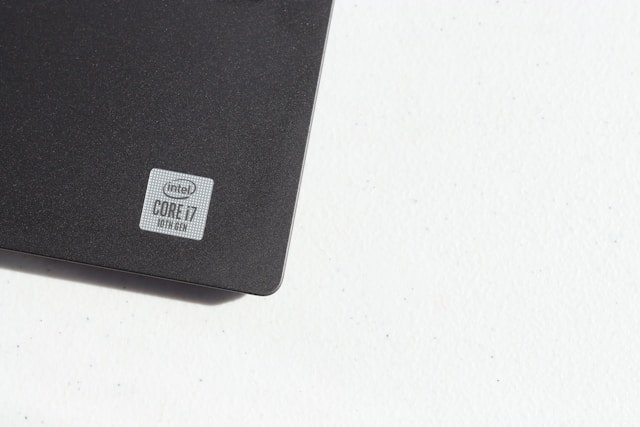Turbo funkce
Důležitým údajem o procesoru je také to, zda zahrnuje turbo režim (u Intelu známý pod označením Turbo Boost a u AMD jako Turbo Core). Jedná se o schopnost po omezenou dobu přejít do vyšší frekvence za účelem zvýšení výkonu. Jde tedy v podstatě o automatické přetaktování. Tuto funkci může procesor využít ve chvílích, kdy na notebooku provádíte činnost, která je náročnější na výpočetní výkon.
Důležitý je ale také opačný údaj – ten o minimální frekvenci, kterou procesor umí. Do té se sám podtaktuje ve chvílích nečinnosti, čímž přejde do úspornějšího stavu a vám tak pomůže snížit spotřebu energie.
Cache paměť
Vyrovnávací paměť procesoru neboli cache berte jako doplňkový parametr. Jde o paměť, která je uvnitř procesoru a je extrémně rychlá. Zajišťuje velmi rychlý přístup k nejčastěji používaným datům, protože procesor je nemusí načítat z RAM paměti, která je násobně pomalejší než cache. Dělí se na vrstvy L1 až L3. Jednička je obvykle tou nejrychlejší a nejmenší mezipamětí, trojka zase nejpomalejší a největší.
U výkonných moderních procesorů se jedná o paměť s kapacitou v desítkách MB – například 16 nebo 24 MB. Platí zde jednoduchá rovnice – čím větší cache, tím lépe. Konkrétní hodnota údaje se ale dost odvíjí od celkového výkonu procesoru – čím je výkonnější procesor, tím bude větší i paměť cache.
Intel vs AMD
Když vybíráte nový notebook, ve velké většině případů se u procesoru musíte rozhodnout mezi značkami Intel a AMD. Srovnat procesory Intel a AMD ale není úplně jednoduché, jelikož obě značky zahrnují širokou nabídku procesorů různých výkonnostních tříd i generací. Jedno však mají společné – dělí procesory na stejné výkonnostní třídy.
U Intelu je to Core i3, Core i5, Core i7 a Core i9. Procesory AMD jsou rozděleny na Ryzen 3, Ryzen 5, Ryzen 7 a Ryzen 9. 3 v obou případech znamená základní výkon na nenáročné úlohy, 5 střední výkon, 7 vyšší výkon a 9 velmi vysoký výkon.
Právě zde ale vstupuje do hry také generace procesoru. Rozdíly mezi jednotlivými generacemi spočívají ve změnách výrobní technologie, zvýšení výkonu a obvykle taky v nových možnostech konektivity. Výrobci generace označují číslováním. Co se týče notebooků, nejnovější procesory od Intelu jsou aktuálně 14. generací, u Ryzenů od AMD se pak jedná o 8. generaci (takových notebooků ale zatím mnoho není, nejrozšířenější je stále 7. generace).
Generaci procesoru vždy snadno poznáte z označení procesoru. U Intelu se jedná o dvě čísla hned za výkonnostní třídou – například podle označení Intel Core i9 13905H nebo Intel Core i7 13850HX ihned víte, že jde o 13. generaci. U AMD je to pak první číslo za výkonnostní třídou (tedy například AMD Ryzen 9 6900HX je 6. generací).